Olá gente, já estou de volta trazendo mais um tutorial pra vcs *-*
Então... Esse aqui é pra quem não sabe colocar marca d'água nas fotos. Confiram!
Para colocar a marca d'água, você vai precisar do programa GIMP, que pode ser baixado facilmente clicando aqui >> GIMP-Baixaki
Abra a sua foto no Gimp (eu escolhi uma foto que tirei aqui em casa, rsrs).
 |
| Clique na imagem para ampliá-la. |
Agora clique em Arquivo e em seguida clique em Abrir como camadas...
 |
| Clique na imagem para ampliá-la. |
Depois, na página que vai aparecer, selecione o arquivo da marca d'água.
 |
| Clique na imagem para ampliá-la. |
Agora clique na Ferramenta de Movimento e vai movendo a marca d'água até um lugar onde ela fique legal, de preferência, se a sua foto for de um trabalho que você fez, coloque a marca d'água um pouco encima do objeto em destaque, pois a função da marca d'água é fazer com que ninguém copie sua foto.
Na minha foto eu coloquei a marca d'água bem no cantinho, como eu quero mostrar uma foto artística.
 |
| Clique na imagem para ampliá-la. |
Se for necessário redimensionar a marca d'água, clique na Ferramenta de Redimensionar.
Quando clicar na marca d'água, certifique-se de que o ligamento (correntinha) esteja ligado, para que não atrapalhe o formato da marca d'água.
 |
| Clique na imagem para ampliá-la. |
Quando o tamanho da foto estiver ajustado, clique em Redimensionar.
 |
| Clique na imagem para ampliá-la. |
Prontinho! Agora é só salvar. Clique em Arquivo e em seguida clique em Salvar como.
 |
| Clique na imagem para ampliá-la. |
Na janela que vai aparecer, coloque o nome que você deseja na foto e clique em Salvar.
 |
| Clique na imagem para ampliá-la. |
Na próxima página, clique em Exportar.
 |
| Clique na imagem para ampliá-la. |
E na próxima clique em Salvar.
 |
| Clique na imagem para ampliá-la. |
Prontinho, sua foto está salva!
Espero que tenham gostado do tutorial! Obrigado por lerem!
Clique em Gostei logo abaixo para ajudar na divulgação.



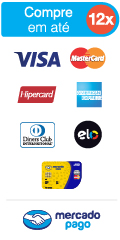

0 comentários. Deixe o seu!!:
Postar um comentário